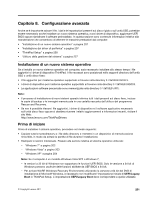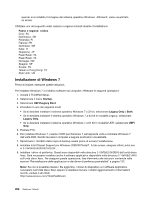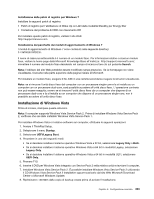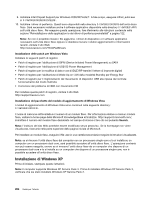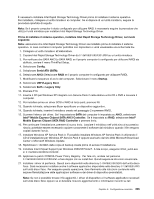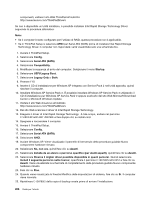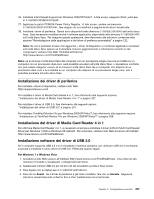Lenovo ThinkPad W520 (Italian) User Guide - Page 222
Installazione di Windows 7, Paese o regione: codice, Startup, UEFI/Legacy Boot, Legacy Only
 |
View all Lenovo ThinkPad W520 manuals
Add to My Manuals
Save this manual to your list of manuals |
Page 222 highlights
quando si è installata l'immagine del sistema operativo Windows. Altrimenti, viene visualizzato un errore. Utilizzare uno dei seguenti codici nazione o regione richiesti durante l'installazione: Paese o regione: codice Cina: SC Danimarca: DK Finlandia: FI Francia: FR Germania: GR Italia: IT Giappone: JP Paesi Bassi: NL Paesi Bassi: NL Norvegia: NO Spagna: SP Svezia: SV Taiwan e Hong Kong: TC Stati Uniti: US Installazione di Windows 7 Prima di iniziare, stampare queste istruzioni. Per installare Windows 7 e il relativo software sul computer, effettuare le seguenti operazioni: 1. Avviare il ThinkPad Setup. 2. Selezionare il menu Startup. 3. Selezionare UEFI/Legacy Boot. 4. Procedere in uno dei seguenti modi: • Se si desidera installare il sistema operativo Windows 7 a 32 bit, selezionare Legacy Only o Both. • Se si desidera installare il sistema operativo Windows 7 a 64 bit in modalità Legacy, selezionare Legacy Only. • Se si desidera installare il sistema operativo Windows 7 a 64 bit in modalità UEFI, selezionare UEFI Only. 5. Premere F10. 6. Per installare Windows 7, inserire il DVD per Windows 7 nell'apposita unità e installare Windows 7 dall'unità DVD. Quindi riavviare il computer e seguire le istruzioni visualizzate. 7. Ripristinare C:\SWTOOLS dalla copia di backup creata prima di avviare l'installazione. 8. Installare Intel Chipset Support per Windows 2000/XP/Vista/7. A tale scopo, eseguire infinst_autol.exe in C:\SWTOOLS\DRIVERS\INTELINF. 9. Installare i driver di periferica. Questi sono disponibili nella directory C:\SWTOOLS\DRIVERS dell'unità disco fisso. Sarà necessario installare anche il software applicativo disponibile nella directory C:\SWTOOLS\APPS sull'unità disco fisso. Per eseguire questa operazione, fare riferimento alle istruzioni contenute nella sezione "Reinstallazione delle applicazioni e dei driver di periferica preinstallati" a pagina 122. Nota: Se non è possibile rilevare i file aggiuntivi, i driver di dispositivo e il software applicativo necessario sull'unità disco fisso oppure si desidera ricevere i relativi aggiornamenti e informazioni recenti, visitare il sito Web: http://www.lenovo.com/ThinkPadDrivers 202 Guida per l'utente